电脑运行速度慢是很多用户的烦恼,它会影响我们的工作效率和娱乐体验。如果你也遇到了这个问题,不要着急,其实有一些简单而有效的方法可以帮你提升电脑的运行速度,让你的电脑如飞一般流畅。下面驱动人生就为你介绍几招直接解决电脑运行缓慢的方法:

第一招:清理系统垃圾和临时文件
系统垃圾和临时文件是指在使用电脑过程中产生的一些无用或过期的文件,它们会占用你的硬盘空间和内存资源,降低你的电脑性能。因此,定期清理这些垃圾和临时文件是提升电脑运行速度的必要步骤。你可以使用一些专业的清理软件,如驱动人生-C盘助手进行清理。具体操作如下:

 好评率97%
好评率97%  下载次数:5350738
下载次数:5350738 1、下载并安装“驱动人生”软件,然后打开它。
2、切换到工具箱,点击C盘清理,然后软件便会自动分析C盘情况。
3、等待扫描或分析完成,勾选要删除的文件类型或文件夹,然后点击“立即瘦身”便完成了。
第二招:优化启动项和后台进程
启动项和后台进程是指在开机或运行过程中自动启动或运行的一些程序,它们会消耗你的CPU和内存资源,影响你的电脑启动速度和运行速度。因此,优化启动项和后台进程是提升电脑运行速度的重要步骤。具体操作如下:
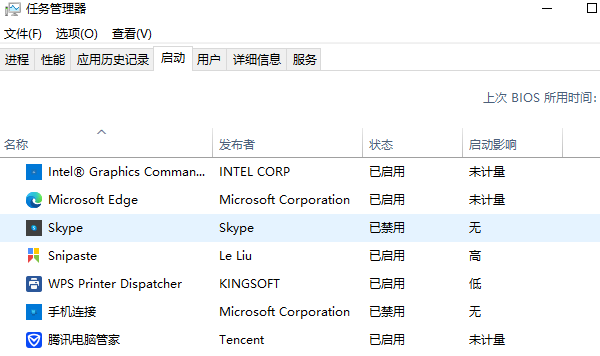
1、按下Ctrl+Alt+Delete键,打开任务管理器。
2、在任务管理器窗口中,切换到“启动”选项卡,查看你的启动项列表。
3、右键点击不需要自动启动的程序,选择“禁用”。
4、切换到“详细信息”选项卡,查看你的后台进程列表。
5、右键点击不需要运行的程序,选择“结束任务”。
第三招:升级硬件设备
硬件设备是决定你的电脑性能的关键因素,如果你的硬件设备过于陈旧或不兼容,那么无论你怎么优化软件设置,也无法提升你的电脑运行速度。因此,升级硬件设备是提升电脑运行速度的根本步骤。你可以根据你的需求和预算,选择合适的硬件设备进行升级。例如:

1、提升你的电脑开机速度和读写速度,可以将你的机械硬盘换成固态硬盘。
2、提升你的电脑处理能力和多任务能力,可以增加或更换你的内存条。
3、提升你的电脑图形处理能力和游戏体验,可以更换你的显卡。
第四招:重装系统或恢复系统
如果你的电脑运行速度慢的原因是由于系统损坏或病毒感染,那么你可以尝试重装系统或恢复系统,以恢复你的电脑原始状态。重装系统或恢复系统是一种比较激进的方法,它会导致你的电脑上的所有数据和设置被清除或还原,因此在进行之前,你必须备份好你的重要数据和文件。具体操作如下:
1、重装系统:你需要准备一个可用的系统安装盘或U盘,然后将其插入你的电脑,重启电脑,按下相应的按键进入BIOS设置,将启动顺序设置为从光驱或U盘启动,然后保存退出,按照屏幕提示进行系统安装。
2、恢复系统:你需要先确定你的电脑是否有创建过还原点,如果有,你可以通过以下步骤进行系统恢复:
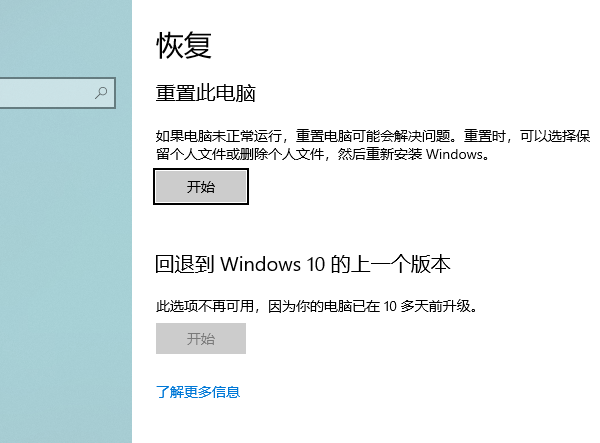
①、打开“控制面板”,选择“系统和安全”,然后选择“系统”。
②、在“系统”窗口中,点击左侧的“系统保护”。
③、在“系统属性”窗口中,切换到“系统保护”选项卡,点击“系统还原”按钮。
④、在“系统还原”窗口中,点击“下一步”按钮,选择一个可用的还原点,然后点击“下一步”按钮。
⑤、确认还原点信息,然后点击“完成”按钮,开始系统还原。
以上就是电脑运行速度慢的解决方法,这4招直接解决电脑运行缓慢。希望对大家有所帮助。如果遇到网卡、显卡、蓝牙、声卡、打印机等驱动的相关问题都可以下载“驱动人生”进行检测修复,同时驱动人生支持驱动下载、驱动安装、驱动备份等等,可以灵活的安装驱动。



